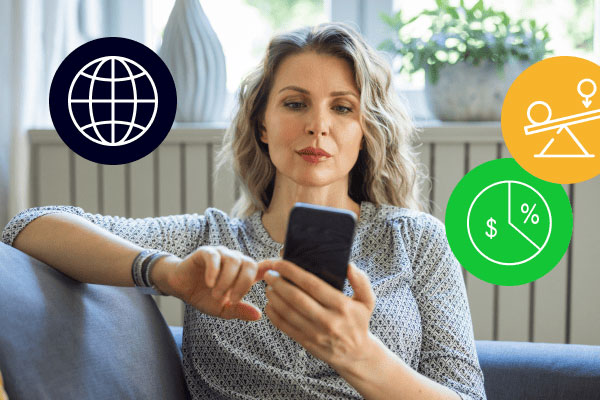PDF怎么编辑修改内容?全面指南与实用技巧
PDF(Portable Document Format)作为一种广泛使用的文件格式,因其跨平台兼容性和稳定性而备受青睐。然而,许多用户在使用PDF时常常遇到一个问题:如何编辑和修改PDF文件的内容?本文将为您详细介绍PDF编辑的多种方法,并提供实用的技巧,帮助您轻松应对PDF编辑需求。
1. 为什么需要编辑PDF文件?
PDF文件通常用于保存和分享重要文档,如合同、报告、学术论文等。然而,PDF文件的设计初衷是为了保持文档的原始格式,因此默认情况下是不可编辑的。但在实际使用中,我们常常需要对PDF文件进行以下操作:
- 修改文本内容:例如更正错别字、更新信息等。
- 添加或删除页面:在文档中插入新页面或删除不需要的页面。
- 插入图片或表格:在PDF中添加视觉元素以增强文档的表现力。
- 添加注释或批注:在PDF文件中进行标注或评论,便于团队协作。
因此,掌握PDF编辑技巧对于提高工作效率和文档管理至关重要。
2. 常用的PDF编辑工具
市面上有许多工具可以帮助您编辑PDF文件,以下是几种常见的选择:
2.1 Adobe Acrobat Pro
Adobe Acrobat Pro是PDF编辑领域的行业标准工具。它提供了全面的编辑功能,包括文本修改、图片插入、页面管理等。此外,Adobe Acrobat Pro还支持OCR(光学字符识别)技术,可以将扫描的PDF文件转换为可编辑的文本。
2.2 PDFelement
PDFelement是一款功能强大且价格相对较低的PDF编辑工具。它支持文本编辑、页面管理、表单创建等功能,并且界面友好,适合初学者使用。
2.3 在线PDF编辑器
如果您只需要进行简单的编辑操作,可以使用在线PDF编辑器,如Smallpdf、ILovePDF等。这些工具无需下载安装,直接在浏览器中即可完成PDF编辑任务。
3. 如何编辑PDF文件的内容?
接下来,我们将详细介绍如何使用不同的工具编辑PDF文件的内容。
3.1 使用Adobe Acrobat Pro编辑文本
步骤如下:
- 打开Adobe Acrobat Pro,并导入需要编辑的PDF文件。
- 点击“编辑PDF”工具,选择需要修改的文本。
- 直接输入新的文本内容,完成后保存文件。
3.2 使用PDFelement插入图片
步骤如下:
- 打开PDFelement,导入PDF文件。
- 点击“编辑”选项卡,选择“添加图片”。
- 从本地文件夹中选择需要插入的图片,调整大小和位置后保存。
3.3 使用在线工具添加注释
步骤如下:
- 访问Smallpdf或ILovePDF等在线编辑器。
- 上传需要编辑的PDF文件。
- 使用注释工具添加批注或高亮文本,完成后下载修改后的文件。
4. PDF编辑的注意事项
在编辑PDF文件时,需要注意以下几点:
- 备份原始文件:在编辑前,建议先备份原始PDF文件,以防编辑过程中出现意外。
- 检查字体兼容性:修改文本时,确保使用的字体与原始文档一致,避免格式错乱。
- 注意文件大小:插入图片或添加注释可能会增加文件大小,建议在编辑后压缩PDF文件。
5. PDF编辑的未来趋势
随着技术的发展,PDF编辑工具也在不断进化。以下是未来PDF编辑的几大趋势:
- AI驱动的编辑功能:未来,AI技术将更多地应用于PDF编辑中,例如自动识别文档结构、智能排版等。
- 云端协作:越来越多的PDF编辑工具将支持云端存储和实时协作,方便团队共同编辑文档。
- 跨平台兼容性:未来的PDF编辑工具将更加注重跨平台兼容性,支持在移动设备上进行高效编辑。
6. 实际案例:PDF编辑在学术研究中的应用
在学术研究中,PDF编辑工具的使用非常普遍。例如,研究人员常常需要修改论文中的图表或添加注释。通过使用Adobe Acrobat Pro或PDFelement,研究人员可以轻松完成这些任务,而无需重新排版整个文档。
此外,PDF编辑工具还支持将扫描的文献转换为可编辑的文本,这对于文献综述和数据分析具有重要意义。
7. 总结
PDF文件的编辑和修改虽然看似复杂,但通过使用合适的工具和方法,您可以轻松应对各种编辑需求。无论是文本修改、图片插入,还是添加注释,掌握这些技巧将大大提高您的工作效率。希望本文为您提供了有价值的参考,帮助您更好地管理和编辑PDF文件。


 上一篇
上一篇